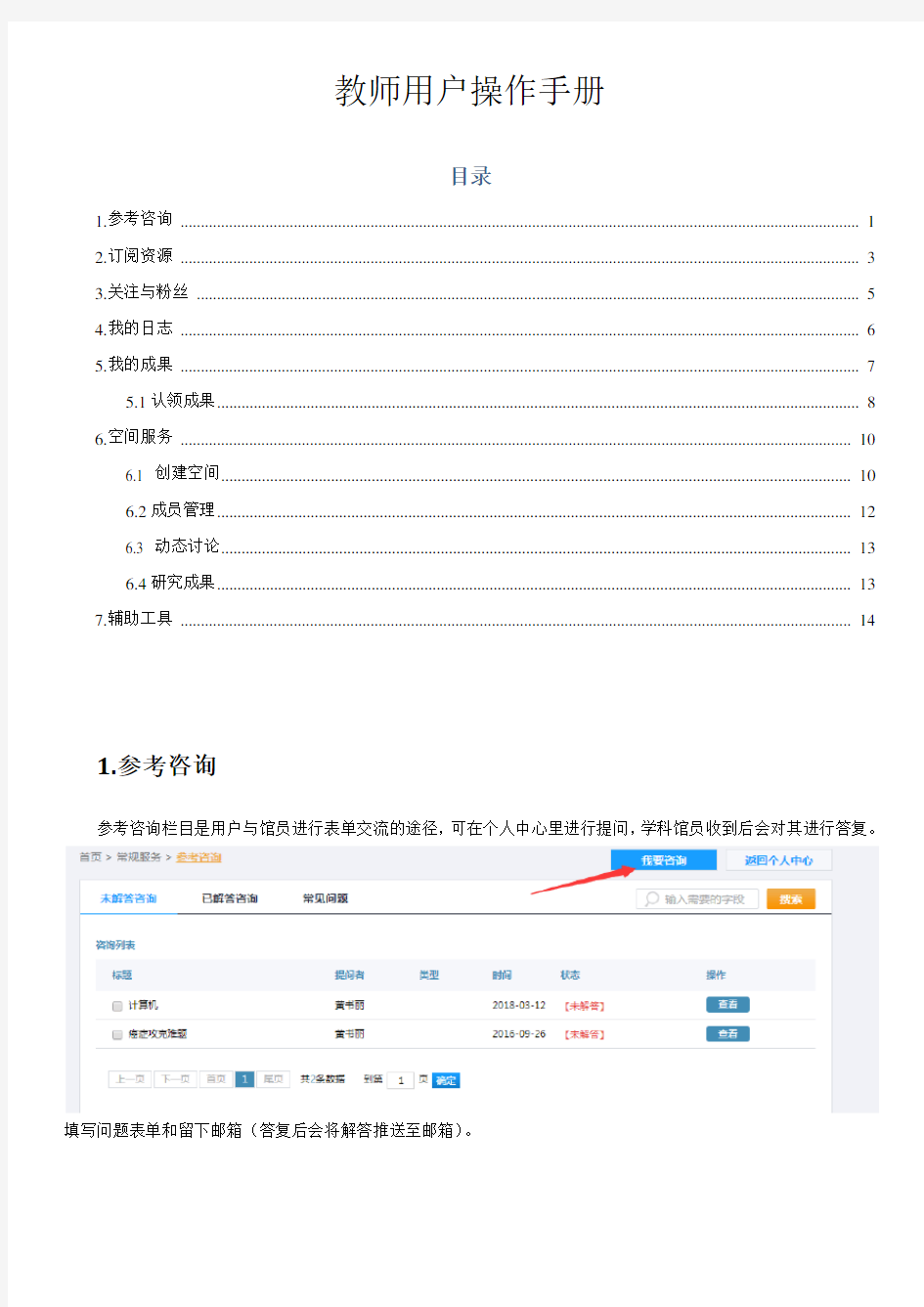

教师用户操作手册
目录
1.参考咨询 (1)
2.订阅资源 (3)
3.关注与粉丝 (5)
4.我的日志 (6)
5.我的成果 (7)
5.1认领成果 (8)
6.空间服务 (10)
6.1 创建空间 (10)
6.2成员管理 (12)
6.3 动态讨论 (13)
6.4研究成果 (13)
7.辅助工具 (14)
1.参考咨询
参考咨询栏目是用户与馆员进行表单交流的途径,可在个人中心里进行提问,学科馆员收到后会对其进行答复。
填写问题表单和留下邮箱(答复后会将解答推送至邮箱)。
针对馆员已答复的问题,用户可进行二次追问
2.订阅资源
登录个人账户,进入个人中心后点选“订阅资源”栏目
系统可根据左侧的检索框检索内容,并根据检索的结果来订阅内容。订阅分为
文献:搜索文献名,订阅(收藏)该篇文献
●检索式:输入检索式并保存,系统会在用户每次进入该界面,自动匹配检索条件来反馈检索结果
●期刊:检索刊名,系统会根据用户每次进入该界面,自动根据刊的更新内容来做显示
●人物:检索人物名,系统会根据该人物的发文结果进行汇集
●机构:检索机构名,系统会根据该机构的发文结果进行汇集
●会议:该会议是指学科会议动态,是由本学科自动关联匹配
●新闻资讯:新闻资讯包含该学科资讯站点动态,是由本学科自动关联匹配,用户可在右侧意见箱填写希望增加
的资讯站点
订阅的内容也会出现在个人中心主页“我的订阅”选项卡下
3.关注与粉丝
进入个人中心后点选“关注粉丝”栏目,可在此页面下搜索平台用户进行关注,也可查看到自己的粉丝
用户可通过左上角搜索平台已注册的用户名,对其进行关注,关注后可查看到对方的动态。个人粉丝也可查看用户个人主页上的内容并留言评论。
系统也会在个人中心主页右下角显示已关注用户的动态
4.我的日志
用户可自己发布日志到个人主页上,日志分为公开或隐私
点击右上角“发表日志”按钮,进入内容编辑模式
选择公开的日志,将会出现在用户的个人主页上供外界查看、评论
5.我的成果
系统可根据用户的信息,匹配个人发文成果进个人中心里,如未匹配到的成果,可在“储存文献”选项卡下手
动上传。同时支持批量导出发文列表。
5.1认领成果
点击个人中心左侧“个人资料”按钮,进入资料修改界面
找到“关联云对象”的选项,点击“未关联/已关联”按钮
在搜索框中输入自己的姓名,根据下方的结果选择正确的自己信息,并点击确定认领,系统会将匹配的结果进入个人中心-我的成果栏目里。
针对系统未完全收录的个人成果,可在“储存文献”选项卡下,点击右上角发表文献进行手动上传。
6.空间服务
本系统支持用户建立课题研讨空间,由用户创建的课题空间,并可申请入驻为其提供服务。
6.1 创建空间
●进入“空间服务”页面,点击右上角“创建空间”按钮,进入基本信息填写页面
●创建者可填写本课题的基本信息,并可选择是否公开、是否邀请学科馆员入驻,以及一些研究方向的介绍
和课题简介等基础信息。
创建完成后即可进入该空间。一个课题空间仅有一个负责人(即创建者),可邀请学科馆员入驻并共同负责。
6.2成员管理
成员管理页面下,创建者可邀请本平台的用户进入本空间。
可搜索用户或直接查看本平台下的用户,通过勾选可邀请该用户入驻
6.3 动态讨论
本空间成员可在“动态讨论”界面下,进行课题研究的探讨
6.4研究成果
研究成果分为“我的成果”和“空间成果”两个储存界面。“我的成果”是保存个人研究界面的列表页面,“空间成果”是本空间成员上传的成果。
用户上传成果时,可选择是否“全站公开”或“内部公开”。“全站公开”可被本站所有用户看到,“内部公开”则只能在课题空间里查看。
7.辅助工具
●趋势分析
系统将根据创建学科的学术发文,自动析出相关的研究专家、学术机构和热门研究主题
●用户可就当前学科,查看基于平台数据的分析报告
●机构对比
用户在可机构对比栏目中查找到想要对比的机构,对比的数据是基于本系统底层的云数据,最多支持五个机构
同时进行对比。